在现代社会中手机已经成为人们生活中不可或缺的工具之一,而随着工作方式的改变,手机上的应用也变得愈发重要。作为一款办公软件,手机钉钉不仅可以帮助我们管理工作事务,还可以方便地查看和编辑文件。有时候我们需要将手机钉钉里的文件打印出来,那么应该如何操作呢?接下来我们将介绍手机钉钉文件打印的具体步骤,让您能够轻松地将电子文件转化为实体文件。
手机钉钉文件打印步骤
具体步骤:
1.打开进入APP,点击底部的【工作】
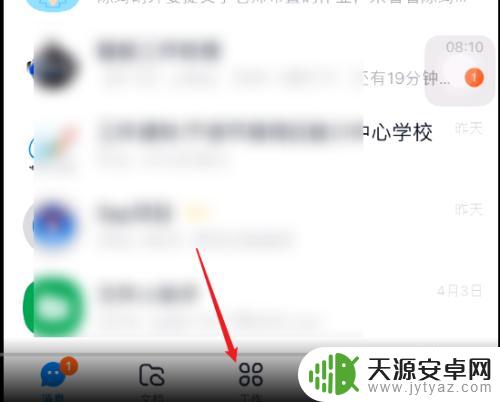
2.进入工作界面,在智能办公硬件下打到“智能云打印”
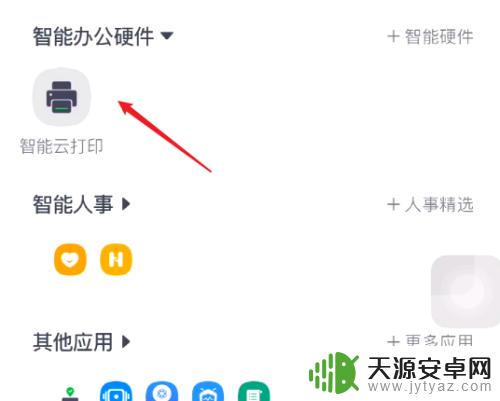
3.进入后再点击底部的“打印”
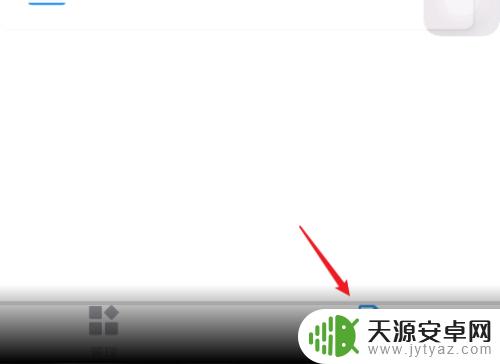
4.点击【手机打印】,可以直接选择手机中的图片文件进行打印。
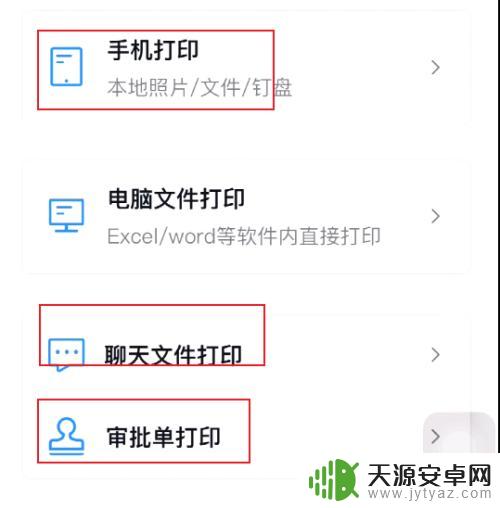
5.还可以在聊天窗口、审批单进行打印,进入后可以看到操作演示。
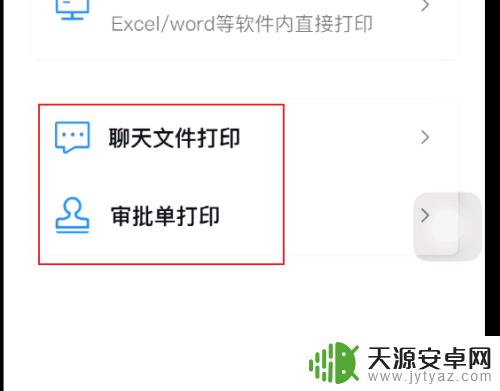
6.在聊天窗口打开要打印的文件
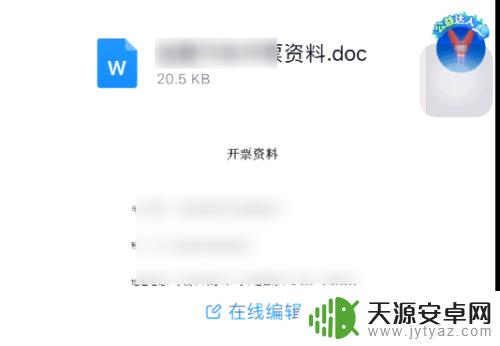
7.点击底部“更多”选择“云打印”
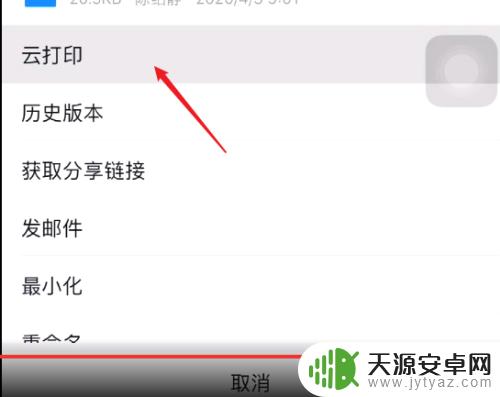
8.进入打印设置窗口,选择打印机设置打印属性。点击【开始云打印】就完成了。
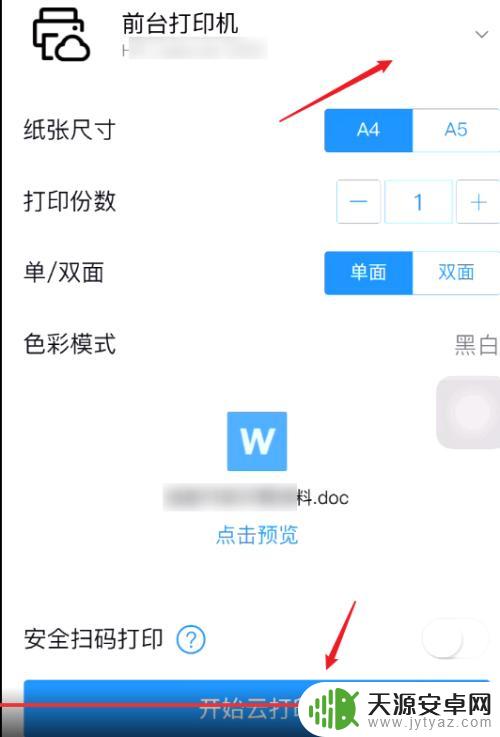
以上是关于如何在手机钉钉中打印文件的全部内容,如果遇到这种情况,您可以按照以上方法解决,希望对大家有所帮助。









